
Полезное:
Как сделать разговор полезным и приятным
Как сделать объемную звезду своими руками
Как сделать то, что делать не хочется?
Как сделать погремушку
Как сделать так чтобы женщины сами знакомились с вами
Как сделать идею коммерческой
Как сделать хорошую растяжку ног?
Как сделать наш разум здоровым?
Как сделать, чтобы люди обманывали меньше
Вопрос 4. Как сделать так, чтобы вас уважали и ценили?
Как сделать лучше себе и другим людям
Как сделать свидание интересным?

Категории:
АрхитектураАстрономияБиологияГеографияГеологияИнформатикаИскусствоИсторияКулинарияКультураМаркетингМатематикаМедицинаМенеджментОхрана трудаПравоПроизводствоПсихологияРелигияСоциологияСпортТехникаФизикаФилософияХимияЭкологияЭкономикаЭлектроника

Описание панели быстрого доступа
Панель быстрого доступа расположена слева вверху интерфейса, правее кнопки Office (рис. 2.13).

Рис. 2.13. Панель быстрого доступа
По своему внешнему виду и структуре панель быстрого доступа во многом напоминает обыкновенную инструментальную панель из предыдущих версий Word. Каждая ее кнопка предназначена для вызова того или иного режима (команды).
При подведении указателя мыши к любой кнопке панели быстрого доступа отображается всплывающая подсказка, в которой содержится название данной кнопки и (для некоторых кнопок) – кратко описывается ее предназначение.
Справа от панели быстрого доступа находится кнопка, на которой изображен маленький треугольник (см. рис. 2.13). При нажатии этой кнопки открывается меню, изображенное на рис. 2.14.
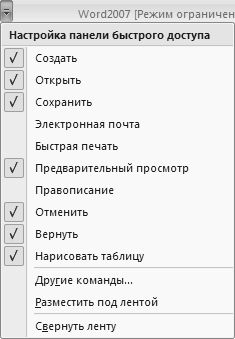
Рис. 2.14. Меню настройки панели быстрого доступа
В данном меню щелчком мыши пользователь выбирает команды, кнопки которых необходимо включить в состав панели быстрого доступа; аналогичным образом осуществляется удаление кнопок из панели быстрого доступа.
СОВЕТ
Любой элемент, находящийся на ленте Word, можно добавить на панель быстрого доступа – для этого нужно щелкнуть на нем правой кнопкой мыши и в открывшемся меню выполнить команду Добавить группу на панель быстрого доступа.
Если в данном меню выполнить команду Разместить под лентой, то панель быстрого доступа будет размещена под лентой Word 2007. После этого данная команда будет называться Разместить над лентой, и при ее выполнении панель быстрого доступа будет возвращена в первоначальное положение.
При выполнении команды Свернуть ленту будет свернута лента Word 2007 таким образом, что останутся видны только названия закладок. При повторной активизации данной команды лента Word 2007 примет свой первоначальный вид.
С помощью команды Другие команды осуществляется переход в режим более тонкой настройки панели быстрого доступа. Описание данного режима приводится в следующем разделе.
Date: 2015-09-19; view: 330; Нарушение авторских прав; Помощь в написании работы --> СЮДА... |